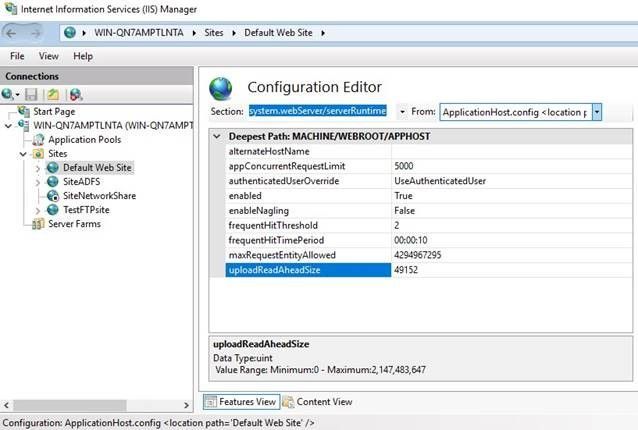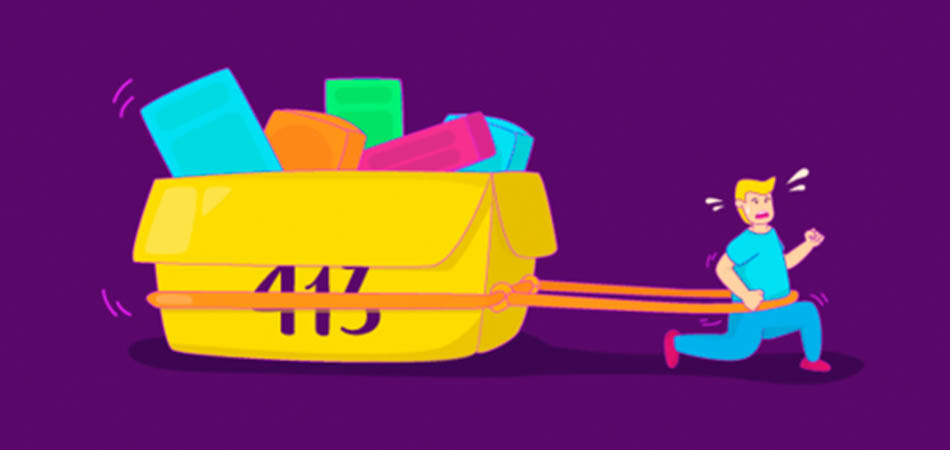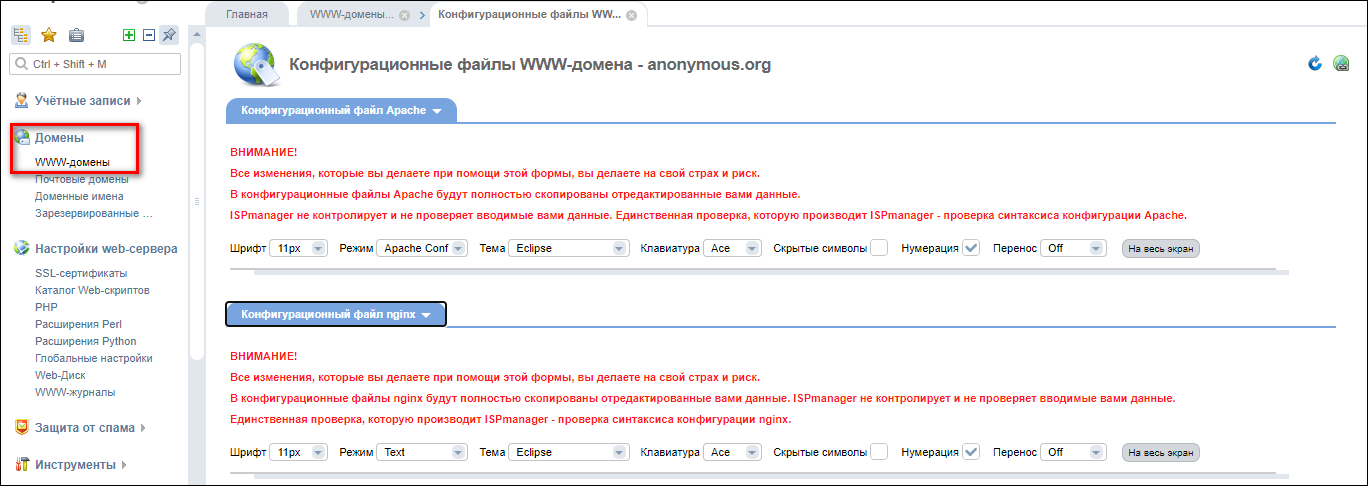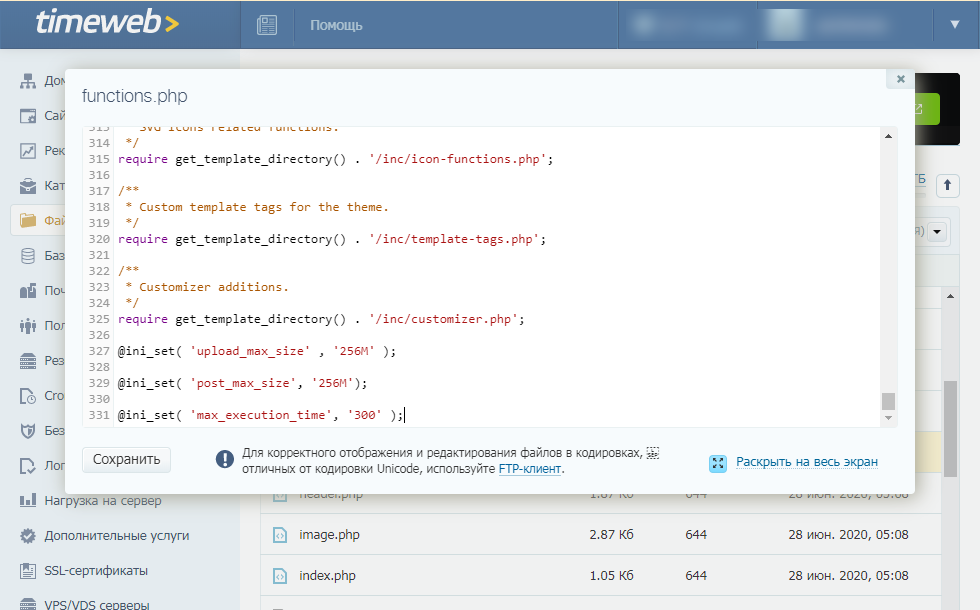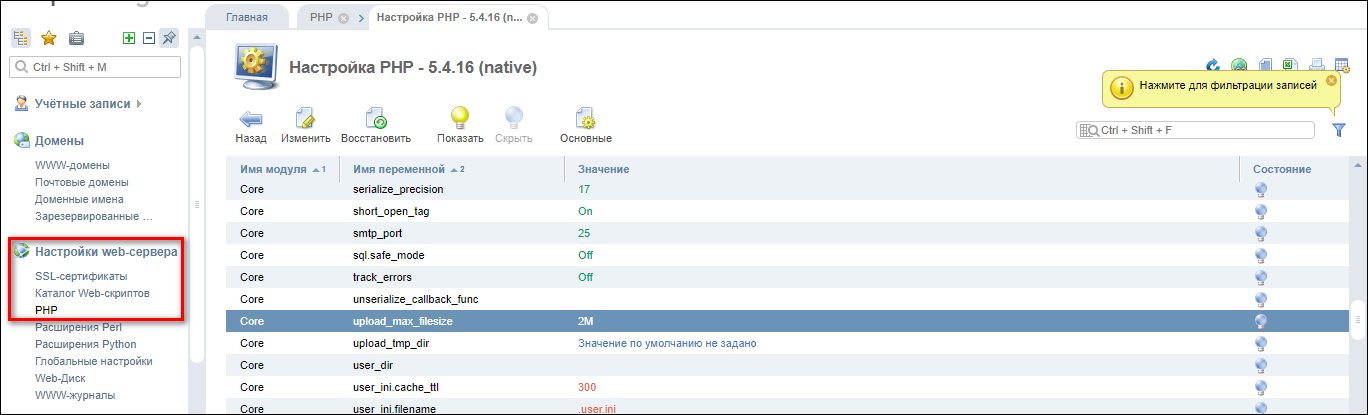- 413 Request Entity Too Large and PHP Execution Time
- Apache Users: Fix 413 Request Entity Too Large
- Nginx Users: Fix 413 Request Entity Too Large
- Modify PHP.ini File to Increase Upload Limits
- For IIS Users (Microsoft Windows Server)
- Ошибка 413 Request Entity Too Large: что это за ошибка и как ее исправить
- Что делать, если вы пользователь
- Исправление ошибки сервера 413 владельцем сайта
- Увеличение разрешенного размера для загрузки файлов на Nginx и Apache
- Исправление ошибки на WordPress
- Исправление ошибки при использовании PHP-скрипта
413 Request Entity Too Large and PHP Execution Time
It can be found on standalone Apache/Nginx web server or while proxy-based solutions when Nginx acts as a front end server for Apache at back end server. In this guide, we will see how to fix this error “413 request entity is too large” in Apache as well as in Nginx, Microsoft IIS, and definitely in PHP as well.
As the error says request entity too large, it occurs when a request made by the client is large and trying to access or process more information than what is limited by Apache/Nginx and PHP configuration file. Mostly it occurs when you have everything set up in default mode (means just installed software and left all settings as it is).
As stated in Nginx manual, The client_max_body_size directive assigns the maximum accepted body size of client request, indicated by the line Content-Length in the header of request. If size is greater the given one, then the client gets the error «Request Entity Too Large (413)«.
Here we need to allow more memory to the webserver to fix this issue.
Apache Users: Fix 413 Request Entity Too Large
Edit .htaccess file and add the below directive in it.
LimitRequestBody 104857600
Now restart Apache daemon.
sudo service apache2 reload
Now fix PHP limits as well to fix this issue: see below in this article to see how to do it.
Nginx Users: Fix 413 Request Entity Too Large
It can be fixed by increasing the memory limit in Nginx as well as PHP configuration file. In order to fix this issue, we need to edit nginx.conf file.
sudo nano /etc/nginx/nginx.conf
Search for this variable: client_max_body_size.
If you find it, just increase its size to 100M, for example. If it doesn’t exist, then you can add it inside and at the end of http block.
client_max_body_size 100M;
Restart the Nginx to apply the changes.
sudo service nginx restart
Now fix PHP limits as well to fix this issue: see below in this article to see how to do it.
Modify PHP.ini File to Increase Upload Limits
It’s not needed on all configurations, but you may also have to modify the PHP upload settings as well to ensure that nothing is going out of limit by PHP configurations.
Here we need to edit the php.ini file.
Note: You need to identify yourself what version of PHP is installed on the webserver in order to edit that. Below an example involving the PHP 7.3 version:
Now find following directives one by one:
upload_max_filesize post_max_size
. and increase its limit to 100M, by default they are 8M and 2M.
- upload_max_filesize defines the maximum allowed size for uploaded files.
- post_max_size defines the maximum size of POST data that PHP will accept.
upload_max_filesize = 100M post_max_size = 100M
Finally, save it and restart the PHP (in this example is PHP 7.3 FPM.
You can set any limit to Apache/Nginx and PHP configuration files, here we have set them to 100M means 100 MegaBytes which is more than enough what we needed.
For IIS Users (Microsoft Windows Server)
The quickest solution is to increase the upload size limit. IIS uses uploadReadAheadSize parameter in applicationHost.config and web.config files to control this limit.
uploadReadAheadSize: Specifies the number of bytes that a Web server will read into a buffer and pass to an ISAPI extension or module. This occurs once per client request. The ISAPI extension or module receives any additional data directly from the client. The value must be between 0 and 2147483647. The default value is 49152.
Steps to change the value of this parameter:
- Open IIS Manager.
- Select the site.
- Double click “Configuration Editor”.
- Select system.webServer and then serverRuntime.
- Modify the uploadReadAheadSize value.
- Click “Apply”.
You may also want to change maxRequestEntityAllowed parameter. It specifies the maximum number of bytes allowed in the request body.
Using the command line, on IIS Server, we could use both appcmd.exe and Powershell approaches, as the following:
appcmd.exe set config -section:system.webServer/serverRuntime /uploadReadAheadSize:"491521" /commit:apphost
Set-WebConfigurationProperty -pspath 'MACHINE/WEBROOT/APPHOST' -filter "system.webServer/serverRuntime" -name "uploadReadAheadSize" -value 2147483647
Remember that the uploadReadAheadSize value must be between 0 and 2147483647.
Ошибка 413 Request Entity Too Large: что это за ошибка и как ее исправить
Ошибка HTTP 413 Request Entity Too Large появляется, когда пользователь пытается загрузить на сервер слишком большой файл. Размер определяется относительно лимита, который установлен в конфигурации. Изменить его может только администратор сервера.
Что делать, если вы пользователь
Если вы видите ошибку 413, когда пытаетесь загрузить файл на чужом сайте, то вам нужно уменьшить размер передаваемых данных. Вот несколько ситуаций.
- Если вы пытались загрузить одновременно несколько файлов (форма позволяет так делать), попробуйте загружать их по одному.
- Если не загружается изображение, уменьшите его размер перед загрузкой на сервер. Можно сделать это с помощью онлайн-сервисов — например, Tiny PNG .
- Если не загружается видео, попробуйте сохранить его в другом формате и уменьшить размер. Можно сделать это с помощью онлайн-сервисов — я использую Video Converter .
- Если не загружается PDF-документ, уменьшите его размер. Можно сделать это с помощью онлайн-сервисов — я обычно использую PDF.io .
Универсальный вариант — архивация файла со сжатием. Ошибка сервера 413 появляется только в том случае, если вы пытаетесь одновременно загрузить слишком большой объем данных. Поэтому и выход во всех ситуациях один — уменьшить размер файлов.
Исправление ошибки сервера 413 владельцем сайта
Если вы владелец сайта, который при загрузке файлов выдает ошибку 413, то необходимо изменить конфигурацию сервера. Порядок действий зависит от используемых технологий.
Чтобы понять, что стало причиной ошибки, нужно посмотреть логи. Это поможет сэкономить время. Вот подробная инструкция , которая рассказывает, как посмотреть логи в панели управления Timeweb. В зависимости от того, какая информация будет в логах, вы поймете, как исправлять ошибку 413.
Увеличение разрешенного размера для загрузки файлов на Nginx и Apache
На Nginx максимально допустимый размер файла задан в параметре client_max_body_size. По умолчанию он равен 1 МБ. Если запрос превышает установленное значение, пользователь видит ошибку 413 Request Entity Too Large.
Параметр client_max_body_size находится в файле nginx.conf. Для его изменения нужен текстовый редактор — например, vi.
Подключитесь к серверу через SSH и выполните в консоли следующую команду:
Во встроенном редакторе vi откроется файл nginx.conf. В разделе http добавьте или измените следующую строку:
Сохраните и закройте файл. Затем проверьте конфигурацию файла:
Перезагрузите сервер следующей командой:
После перезагрузки будет действовать новая конфигурация с увеличенным лимитом на размер загружаемого файла.
На Apache опция, устанавливающая максимально допустимый размер загружаемого файла, называется LimitRequestBody. По умолчанию лимит не установлен (равен 0).
На CentOS главный конфиг располагается по адресу /etc/httpd/conf/httpd.conf. На Debian/Ubuntu — по адресу /etc/apache2/apache2.conf.
Значение задается в байтах:
LimitRequestBody 33554432
Эта запись выставляет максимально допустимый размер 32 МБ.
Изменить конфиги можно также через панель управления. Я пользуюсь ISPmanager, поэтому покажу на ее примере.
- Раскройте раздел «Домены» и перейдите на вкладку «WWW-домены».
- Выберите домен, на котором появляется ошибка, и нажмите на кнопку «Конфиг».
Появится вкладка с конфигами Apache и Nginx. Вы можете редактировать их вручную, устанавливая лимит на размер загружаемого файла.
Исправление ошибки на WordPress
На WordPress ошибку можно исправить двумя способами.
Способ первый — изменение разрешенного размера в файле functions.php. Этот файл отвечает за добавление функций и возможностей — например, меню навигации.
- Откройте файловый менеджер.
- Перейдите в папку public.html.
- Откройте директорию wp-content/themes.
- Выберите тему, которая используется на сайте с WordPress.
- Скачайте файл functions.php и откройте его через любой текстовый редактор.
В панели управления на Timeweb м ожно также воспользоват ься встроенным редактором или IDE — путь будет такой же, как указан выше: public.html/wp-content/themes/ваша тема/functions.php.
В конце файла functions.php добавьте следующий код:
@ini_set( 'upload_max_size' , '256M' ); @ini_set( 'post_max_size', '256M'); @ini_set( 'max_execution_time', '300' );
Сохраните изменения и загрузите модифицированный файл обратно на сервер. Проверьте, появляется ли ошибка 413.
Второй способ — изменение файла .htaccess. Это элемент конфигурации, который способен переопределять конфигурацию сервера в плане авторизации, кэширования и даже оптимизации. Найти его можно через файловый менеджер в папке public.html.
Скачайте файл на компьютер, на всякий случай сделайте резервную копию. Затем откройте .htaccess в текстовом редакторе и после строчки #END WORDPRESS вставьте следующий код:
php_value upload_max_filesize 999M php_value post_max_size 999M php_value max_execution_time 1600 php_value max_input_time 1600
Сохраните файл и загрузите его обратно на сервер с заменой исходного файла. То же самое можно сделать через встроенный редактор или IDE в панели управления Timeweb.
Исправление ошибки при использовании PHP-скрипта
Если файлы загружаются с помощью PHP-скрипта, то для исправления ошибки 413 нужно отредактировать файл php.ini. В нем нас интересуют три директивы.:
- upload_max_filesize — в ней указан максимально допустимый размер загружаемого файла (значение в мегабайтах);
- post_max_size — максимально допустимый размер данных, отправляемых методом POST (значение в мегабайтах);
- max_execution_time — максимально допустимое время выполнения скрипта (значение в секундах).
Например, если я хочу, чтобы пользователи могли загружать файлы размером до 20 МБ, то я делаю так:
max_execution_time = 90 post_max_size = 20M upload_max_filesize = 20M
Если все значения указаны верно, то файлы с допустимым размером будут загружаться на сервер без ошибок.
То же самое можно сделать через панель управления. Например, в ISPmanager порядок будет такой:
- Авторизуйтесь с root-правами.
- В левом меню раскройте раздел «Настройки web-сервера» и перейдите на вкладку «PHP».
- Выберите используемую версию и нажмите на кнопку «Изменить».
На экране появится список параметров. Они отсортированы по алфавиту. Установите необходимые значения для параметров max_execution_time, post_max_size и upload_max_filesize. Изменения применяются автоматически.